블렌더 3D 바위 모델링
블렌더 3D Bisect, Voronoi Texture로
바위 모델링하기.
블렌더 3D를 이용해 바위 모델링 하는 방법을 두 가지를 알아보았다. 첫 번째는 Edit Mode에서 Bisect기능을 이용해 오브젝트를 잘라내어 만드는 방식이고, 두 번째는 Modifier의 Displace에서 Voronoi 텍스처를 이용하는 방식이다.
Bisect 기능을 이용한 바위 만들기
블렌더를 실행하면 처음 나타나는 정육면체를 이용해서 바위를 만들어볼 것이다.
뷰포트 우측 상단의 Toggle X-Ray를 켜면 보이지 않는 부분까지 한 번에 선택할 수 있다. 단축키 Alt+Z로도 가능하다. 전체 엣지나 면을 선택한다.
좌측 아이콘에 Knife기능을 길게 누르면 숨겨져있는 Bisect기능을 선택할 수 있다. 또는 F3를 누르고 Bisect를 검색해도 된다. bisect는 '양분하다'라는 뜻으로, 말그대로 오브젝트를 둘로 나눌 수 있다.
Bisect기능을 선택하고 오브젝트의 잘라내고싶은 부분을 드래그한다.
내가 잘라낸 부분에 엣지가 생기고, 새로 나타난 화살표를 드래그해서 면적을 조절할 수 있다. 처음 잘라내면 잘라낸 부분도 그대로 남아있고 오픈 메쉬로 구멍이 뚫려있는데, 왼쪽 아래의 옵션에서 Fill을 체크하면 내부를 채울 수 있고 화살표 방향을 기준으로 Clear Outer를 체크하면 바깥 부분이, Clear Inner를 체크하면 안쪽 부분이 사라진다.
Bisect기능을 반복 사용해 침식된 바위처럼 큰 덩어리의 형태로 깎아준다.
점과 점을 선택한 뒤 J를 누르면 두 점을 잇는 엣지가 생성된다. G로 선택한 점이나 엣지를 이동시킬 수 있으므로 어색한 부분을 깎고 이동시키면서 형태를 잡는다. 개인적으로는 Bisect기능을 통해 반복적으로 깎아주기만 하는게 편한것 같다.
이제 스컬프팅 모드에서 모서리의 날카로운 부분을 무디게 만들어줄 것이다. 그전에 Subdivide를 통해 오브젝트의 UV를 분할해야한다. add modifier에서 Multiresolution을 클릭해서 Subdivision항목의 Simple을 반복해서 누르면 형태변형 없이 그 상태에서 UV가 분할된다.
Smooth 도구를 이용해서 날카로운 모서리를 부드럽게 처리해준다.
Voronoi Texture를 이용한 바위 만들기
기본 정육면체를 준비하고, Modifier Properties에서 Subdivision Surface의 Levels Viewport항목 값을 올려 Subdivide해준다.
Add Modifier에서 Displace를 추가하고 'Add a new texture' 버튼을 누른다.
Modifier Properties에서 Texture Properties로 넘어와 Type을 Voronoi로 변경한다.
그럼 위와 같이 거친 형상이 만들어진다.
Distance Metric을 Distance Squared로 설정하고 Voronoi항목의 Intensity와 Size를 조절해주어 적절한 형상을 잡을 수있다. 뷰포트에서 우클릭하고 Shade Smooth를 통해 모서리를 부드럽게 처리해준다.
작업창을 Modeling으로 바꾸고 Displace 탭의 Edit Mode를 켜주면 사각형의 점, 선, 면을 제어함으로써 형태를 변형할 수 있다.
Voronoi 텍스처의 값과 형태 변형을 유기적으로 하면 조금 더 파라메트릭한 방식으로 모델링이 되는 것 같다.
관련 포스팅 : 블렌더 3D 바위 파편 무더기 만들기









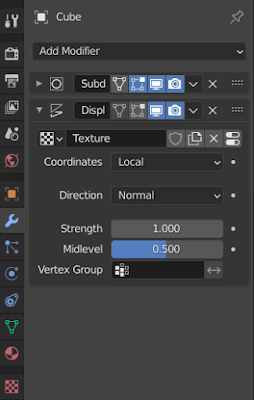






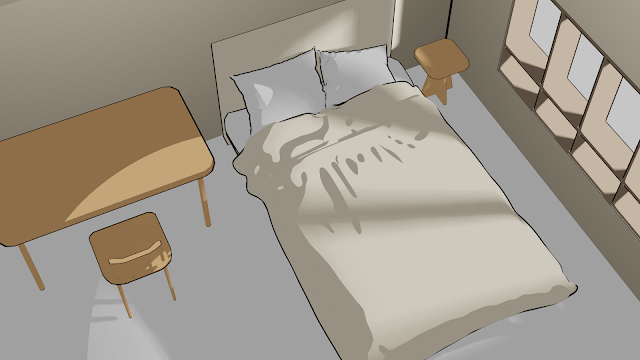

댓글
댓글 쓰기